 Créer un module
Créer un module
Pour créer un module :
- Si nécessaire, faites apparaître la fenêtre de base de données
- Cliquez sur l'onglet Modules
- Cliquez sur le bouton Nouveau
L'écran de définition de module devrait apparaître :
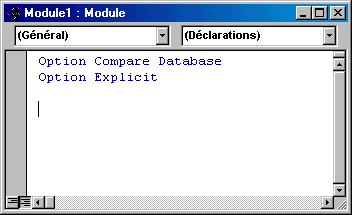
 Sur cet écran :
Sur cet écran :
- Tapez votre code Visual Basic, comme dans un traitement de texte.
- Une fois que le code est tapé, compilez-le pour le vérifier, en cliquant
sur l'icône "Compiler les modules chargés".

Ceci permet de détecter les erreurs de syntaxe.
- Terminez le tout en cliquant sur l'icône
 puis en donnant un nom à votre
module.
puis en donnant un nom à votre
module.
 Modifier un module
existant
Modifier un module
existant
Pour modifier un module existant :
- Si nécessaire, faites apparaître la fenêtre de base de données
- Cliquez sur l'onglet Modules
- Cliquez sur le module à modifier
- Cliquez sur le bouton Modifier
- Ajouter, supprimez ou modifiez des portions de code dans le module.
- Enregistrez le tout.
 La modification ou la suppression d'un module peut provoquer des
problèmes, si des requêtes, des formulaires ou des états font appel à ce
module.
La modification ou la suppression d'un module peut provoquer des
problèmes, si des requêtes, des formulaires ou des états font appel à ce
module.
 Renommer un module
Renommer un module
Pour renommer un module :
- Si nécessaire, faites apparaître la fenêtre de base de données
- Cliquez sur l'onglet Module
- Cliquez sur le module à renommer
- Appuyez sur la touche [F2] du clavier.
- Tapez le nouveau nom du module.
 Le changement de nom d'un module peut provoquer des problèmes, si
ce module est un module de classe. En règle générale, comme pour les autres
objets de la base (tables, requêtes...) donnez plutôt un nom définitif à
votre module, dès que vous le créez.
Le changement de nom d'un module peut provoquer des problèmes, si
ce module est un module de classe. En règle générale, comme pour les autres
objets de la base (tables, requêtes...) donnez plutôt un nom définitif à
votre module, dès que vous le créez.
 Supprimer un
module
Supprimer un
module
Pour supprimer un module :
- Si nécessaire, faites apparaître la fenêtre de base de données
- Cliquez sur l'onglet Module
- Cliquez sur le module à supprimer
- Appuyez sur la touche [Suppr] du clavier.
- Confirmez en cliquant sur le bouton Oui.
 La suppression d'un module peut provoquer des problèmes, si des
requêtes, des formulaires ou des états font appel à ce module. D'autre part,
vous perdrez bien sûr tout le code Visual Basic qui y était stocké.
La suppression d'un module peut provoquer des problèmes, si des
requêtes, des formulaires ou des états font appel à ce module. D'autre part,
vous perdrez bien sûr tout le code Visual Basic qui y était stocké.
 Tester une portion
de code
Tester une portion
de code
Si votre portion de code démarre par : function Test() ou sub
Test()
(rien ne figurant entre parenthèses), vous pouvez la tester de la façon
suivante :
- Cliquez quelque part dans la portion concernée.
- Cliquez sur le bouton "Aller à/Continuer" (nom judicieux ;-))

Si la portion de code démarre par : function Test(byval s as string)
c'est qu'il s'agit d'une fonction comportant au moins un paramètre. Dans ce cas
:
- Cliquez sur l'icône "Fenêtre Déboggage"

- Tapez dans la nouvelle fenêtre quelque chose comme : ?
Test("Essai")
Ceci varie bien sûr selon chaque fonction (selon le nombre et le
type de paramètres attendus par la fonction).
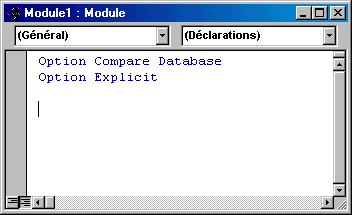
 Sur cet écran :
Sur cet écran :
La modification ou la suppression d'un module peut provoquer des problèmes, si des requêtes, des formulaires ou des états font appel à ce module.
Le changement de nom d'un module peut provoquer des problèmes, si ce module est un module de classe. En règle générale, comme pour les autres objets de la base (tables, requêtes...) donnez plutôt un nom définitif à votre module, dès que vous le créez.
La suppression d'un module peut provoquer des problèmes, si des requêtes, des formulaires ou des états font appel à ce module. D'autre part, vous perdrez bien sûr tout le code Visual Basic qui y était stocké.